Jak rozostřit tváře a text ve Photoshopu

Existuje spousta důvodů, proč byste mohli rozmazat část fotografie ve Photoshopu. Možná sdílíte fotografii a chcete anonymizovat některé lidi, nebo možná chcete podotknout, jak špatná je vaše pasová fotka bez odhalení soukromých informací. Bez ohledu na důvod, je zde něco rozmazat ve Photoshopu.
Otevřete obrázek, který chcete rozmazat ve Photoshopu. Použiji tuto fotografii mého a přítele na hoře.
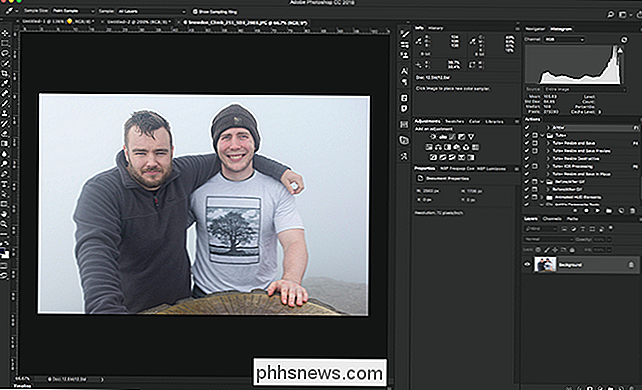
Vyberte nástroj Marquee Tool Toolbar nebo klávesovou zkratku M.
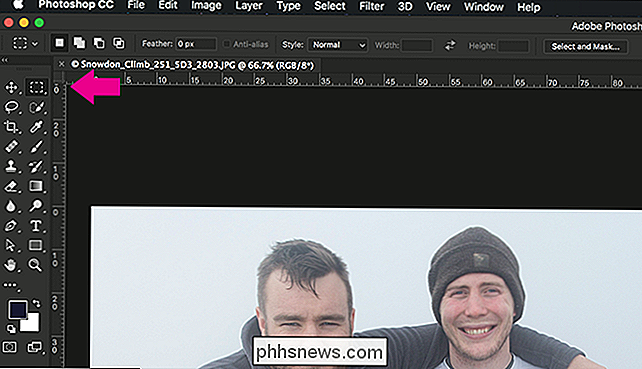
Nakreslete výběr kolem oblasti obrázku, kterou chcete k rozostření. V tomto případě to jsou moji přátelé, ale může to být také vaše číslo pasu, adresa nebo cokoliv jiného.

Přejděte na Filtr> Blur> Gaussian Blur. Zobrazí se menu Gaussian Blur a uvidíte náhled efektu, který má v oblasti výběru.

Vytočte poloměr až do úplného rozostření požadované oblasti.

Klepněte na tlačítko OK a efekt bude aplikovaný. Nyní můžete uložit svůj nový, pěkně anonymní obrázek.

Rozostření objektů je opravdu užitečná věc, kterou můžete ve Photoshopu udělat. Budete pravidelně vidět snímky obrazovky na stránce How-To Geek, kde byly soukromé informace tímto způsobem anonymizovány. Chcete-li provést přesnější výběr, můžete vždy kombinovat tuto techniku s jinými, které znáte, jako například použití vrstev a masky.

Jak změnit Microsoft Edge pro vyhledávání Google namísto Bing
Nový prohlížeč Edge společnosti Microsoft používá jako výchozí vyhledávač Bing, ale pokud dáváte přednost něčemu jinému, můžete to změnit. Edge může používat jakýkoli vyhledávač, který podporuje OpenSearch jako výchozí. Microsoft Edge již nepoužívá starý plug-in systém poskytovatele vyhledávání, který Internet Explorer používá, takže se nemusíte obávat jejich instalace.

Použití více účtů Dropbox na jednom počítači
Dropbox je služba go-to pro ukládání cloud a synchronizaci souborů, ale je to také jedna z dražších možností tam, vyčerpáním bezplatného přidělení skladů. A pokud používáte cennější obchodní balíček, můžete používat pouze více účtů na jednom počítači. Jednoduchá cesta: Použití webových stránek Nejjednodušší způsob, jak přistupovat ke dvěma účtům Dropbox najednou, je použít program Desktop pro primární účet a přihlásit se do sekundární účet přes prohlížeč (prostřednictvím režimu inkognito, pokud chcete zůstat přihlášeni do hlavního účtu).



